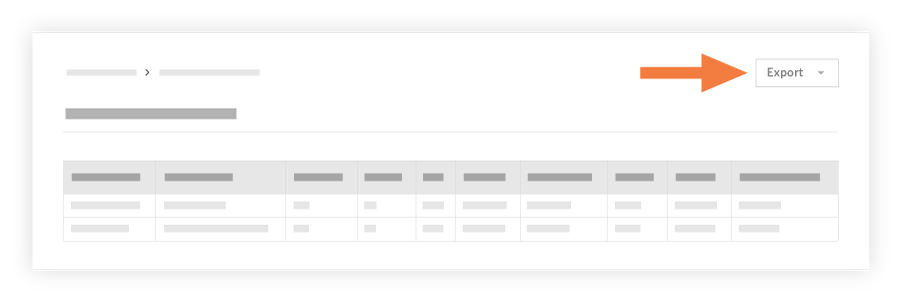导出自定义送审报告
目标
使用项目送审工具中的“创建送审自定义报告”选项将自定义送审报告数据导出为 CSV 或 PDF 格式。
注意:要了解如何使用公司或项目级别报告工具创建或导出包括送审数据在内的自定义报告,请参阅报告(公司)或报告(项目)中的主题。
先决条件
- 要在报告中包含数据,其必须对应于项目中的活动工具(例如,送审、合约等)。
- 要创建/导出新的自定义送审报告,你需要具有报告工具的“标准”及更高级别权限以及送审工具的“管理员”级别权限,才能创建自定义送审报告。
- 要查看/导出现有自定义送审报告,你需要具有报告工具和送审工具的“只读”及更高级别权限,才能查看自定义送审报告。
需要考虑的事项
- 所需用户权限:
送审工具的“管理员”级别权限,可用于创建、编辑和查看未对其他用户标记为“个人”的报告。
送审工具的“标准”级别权限,可用于创建个人报告,查看未对其他用户标记为“个人”的报告,以及编辑他们自己创建的个人报告。
“送审”标签页上的“只读”级别用户可以查看未对其他用户标记“个人”的报告。- 注意:用户必须至少具有“报告”和“送审”标签页的“只读”级别权限才能查看自定义送审报告。
- 自定义项目集合报告中显示的数据动态生成,并始终反映当前项目数据。
- 自定义送审报告只能在“送审”标签页下查看;它们不会在“报告”工具下显示。
- 可以导出的自定义报告的数量没有限制。
- 除非“管理员”级别用户将报告类型修改为“个人”或“项目特定”,否则 2015 年 1 月 8 日之前创建的任何报告都将显示为公司范围的报告。
步骤
- 导航到项目的送审工具。
这将显示送审页面。 - 如果你是具有"标准"或"管理员"级别权限的用户,则可以先创建/查看自定义送审报告。如果你只想导出现有报告,请点击报告下拉列表中的报告。
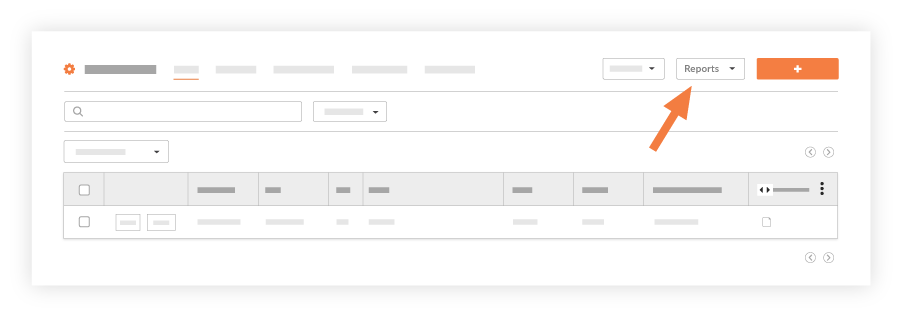
- 在报告顶部,点击以下其中一个选项:
- 点击导出 > PDF。当导出 PDF 文件时,该文件将在一个新窗口中打开,你可以在该窗口的“文件”菜单中将报告保存到你的计算机。
或者 - 点击导出 > CSV。当导出 CSV 文件时,报告将保存到计算机的选定“下载”文件夹中。
- 点击导出 > PDF。当导出 PDF 文件时,该文件将在一个新窗口中打开,你可以在该窗口的“文件”菜单中将报告保存到你的计算机。